
Ai tempi del sistema operativo Microsoft Windows Vista, DreamScene ha reso possibile impostare sfondi animati per il tuo desktop. Ma otto anni dopo, su Windows 10, questo non è possibile.
Perché questo tipo di personalizzazione ha compiuto un passo indietro negli ultimi anni e cosa possiamo fare per cambiare questo?
Sfondi animati e sfondi animati: pro e contro
Se hai utilizzato uno sfondo live su un altro dispositivo (ad esempio una smart TV o un telefono o tablet Android), allora saprai che rendono l'esposizione più divertente e interessante. Invece di una foto blanda di una località lontana che non hai mai visitato, il tuo smartphone ti regala qualcosa che si muove - forse corpi celesti al rallentatore o pesci che nuotano.
Nel frattempo, ci sono alcuni che considerano questi sfondi non essere altro che una trovata, un inutile tocco di piacere per gli occhi.
Grandi come sfondi animati e altri sfondi animati, tuttavia, sono anche un po 'un problema per molti. Anche se non si tratta di un problema su dispositivi che richiedono un'alimentazione continua, gli sfondi live possono essere un grosso problema a chiunque si aspetti di ottenere buone prestazioni dalla batteria dello smartphone Mantieni la batteria del tuo Android in buona salute con questi suggerimenti Mantieni la batteria del tuo Android in buona salute con questi suggerimenti Il software e le app non possono che andare così lontano - per quanto riguarda come caricare e scaricare la batteria? Scopri tutti i trucchi qui. Leggi di più .
I dispositivi alimentati a batteria come laptop e tablet Windows potrebbero scoprire che gli sfondi live in Windows 10 sono un drenaggio della cella di potenza, con conseguente riduzione delle prestazioni e della durata della batteria Come ottimizzare Windows 10 per la durata della batteria Come ottimizzare Windows 10 per la batteria la vita è un fattore abbastanza importante per i dispositivi mobili. Mentre Windows 10 offre nuove funzionalità per gestire le impostazioni di alimentazione, le impostazioni predefinite non contribuiscono necessariamente alla durata ottimale della batteria. È tempo di cambiarlo. Leggi di più . Ma prima di preoccuparti di ciò, vediamo come è possibile configurare uno sfondo live nelle versioni di Windows oltre a Vista.
Ottenere sfondi animati su Windows
Le opzioni di personalizzazione in Windows dopo Windows 7 hanno preso un colpo. Certo, puoi impostare temi e sfondi Il lato oscuro di Windows 10: imposta un tema e cambia i colori Il lato oscuro di Windows 10: imposta un tema e cambia i colori Windows 10 è così luminoso che può causare affaticamento degli occhi. Impostare un tema scuro è un modo semplice per dare una pausa ai tuoi occhi. Ti mostriamo come utilizzare Windows 10 e il suo più comune ... Leggi altro che si sincronizza con il tuo account Microsoft, creando un desktop familiare su qualsiasi dispositivo a cui accedi e puoi ridimensionare e organizzare i tuoi riquadri, ma le opzioni del desktop sono stato notevolmente ridotto.
Abbiamo già visto come far rivivere il tema Vista / 7 Aero in Windows 8 e Windows 10, nonché come richiamare la barra laterale e i gadget. Nei giorni di Windows Vista è stato possibile aggiungere uno sfondo live al desktop di Windows e, mentre DreamScene non è supportato in modo nativo in Windows 10, è ancora una funzionalità che è possibile aggiungere.
Per quanto riguarda gli utenti di Windows XP, se non l'hai ancora aggiornato (dovresti davvero se non hai effettuato l'aggiornamento da Windows XP a un sistema operativo moderno in 7 semplici passaggi da Windows XP a un sistema operativo moderno in 7 semplici passaggi È il momento di dire Microsoft ha terminato il supporto ufficiale per Windows XP l'8 aprile 2014. Sei a rischio? Se stai ancora utilizzando questo vecchio sistema operativo, è ora di aggiornare. Per saperne di più), è possibile aggiungere video sfondi e screensaver utilizzando DreamScene XP Come usare i video come salvaschermo o sfondo Come utilizzare i video come salvaschermo o sfondi annoiati dallo sfondo o dallo screensaver statico? E se potessi essere accolto da un personaggio vivente, apparentemente respirante, di tua scelta? Ti mostriamo come farlo accadere! Leggi di più .
Ripristina desktop animati su Windows 7
La prima opzione è ripristinare il precedente sistema di sfondi desktop animati su Windows 7.
Inizia intestazione afferrando il DreamScene Activator dal Windows Club ed estrai il contenuto. Nella cartella di Windows 7 Dream Scene Activator 1.1, troverai il file Dream Scene Activator.chn.
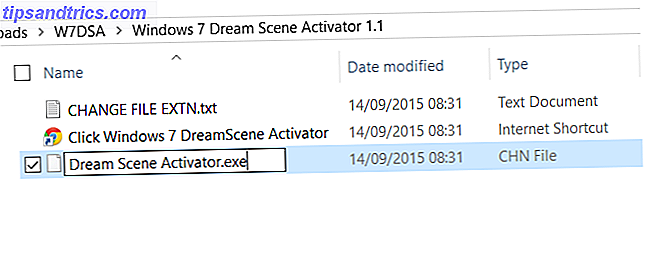
In Esplora risorse, apri File> Opzioni> Visualizza e trova l'opzione Nascondi estensioni per tipi di file conosciuti, deselezionando la casella di controllo. Fare clic su OK per confermare, quindi tornare alla finestra di Explorer in cui si dovrebbe fare clic con il tasto destro del mouse su Dream Scene Activator.chn e cambiare "chn" in "exe", quindi il nome del file è ora Dream Scene Activator.exe .
Fare doppio clic su questo file per eseguire, quindi Abilita DreamScene . È quindi possibile utilizzare qualsiasi video WMV o MPG come sfondo del desktop facendo clic con il pulsante destro del mouse e selezionando Imposta come sfondo del desktop .
Stardock DeskScapes per Windows 7 e 8
Un'altra opzione per gli utenti del perenne Windows 7 e il suo seguito meno apprezzato è Stardock DeskScapes. Questa è una soluzione di terze parti disponibile per soli $ 9, 99, che viene fornito con una prova di 30 giorni.

Vai a stardock.com/products/deskscapes/downloads.asp per ottenere la copia di prova e installarla. Fai attenzione alle opzioni per includere altre applicazioni. Dopo l'installazione, seleziona l'opzione preferita (probabilmente Inizia 30 giorni di prova ) e inserisci il tuo indirizzo email (o quello che riservi per le iscrizioni e le e-mail indesiderate ma richieste) per procedere. Ti verranno fornite alcune opzioni di preferenza per le e-mail - di nuovo, probabilmente è meglio cancellare entrambe le caselle di controllo prima di fare clic su Invia .
Fatto questo, puoi tornare all'app e fare clic su Procedi per iniziare a utilizzare la versione di prova. Qui troverai sfondi video e immagini dal vivo più sottili. Per iniziare, seleziona quello che desideri, regola la sua configurazione e impostalo come sfondo. Altre immagini di sfondi live possono essere scaricate dal sito Web di Stardock.
Stardock DeskScapes può essere eseguito su Windows 10, ma solo con la modalità di compatibilità con Windows 8 selezionata Compatibilità con il programma: Perché ne hai bisogno? Come sbarazzartene [Windows] Compatibilità del programma: Perché ne hai bisogno? It [Windows] Microsoft ha un talento per la persistenza nel garantire che tutte le applicazioni scaricate sul sistema operativo Windows soddisfino i loro standard di compatibilità. Alcuni di voi potrebbero essere molto grati per questa misura di sicurezza e altri potrebbero ... Per saperne di più. Tuttavia, i risultati finali sono inaffidabili.
Aggiungi sfondi video a Windows 10
Un'alternativa a DreamScene è Video Wallpaper, che puoi ottenere andando al sito Web Wallpaper Wallpaper e scaricando l'app. Questo è un file ZIP, quindi dovrai estrarre il file VideoWallpaper_setup.exe prima di eseguirlo.
Questo non è uno strumento gratuito ( Registra> Ottieni la versione completa, dove ti verranno addebitati $ 19, 95), ma viene fornito con una prova gratuita, che puoi utilizzare per valutare il software.
Una volta installato, fai clic sull'opzione per eseguire l'app, nella barra del browser su wallpapers-3d.com/videowallpapers8.html (oppure fai clic sul pulsante Scarica sfondi video! ) E scarica uno o due sfondi che ti piacciono. Questi sono file WMV, quindi non è al di là dei regni di possibilità che in seguito potresti creare i tuoi sfondi personali.
Dopo aver scaricato, torna all'app Video Wallpaper e fai clic sul simbolo + per iniziare ad aggiungere i tuoi video scaricati all'app. Se li hai salvati tutti in una cartella dedicata, fai clic sul pulsante Aggiungi video dalla cartella alla playlist (un simbolo + e un'icona di cartella combinati). Video Wallpaper inizierà quindi a "riprodurre" il primo sfondo del video, con la riproduzione determinata dalle opzioni in Modalità modifica a destra. Qui puoi attivare o disattivare lo sfondo tra quelli aggiunti o rimanere con un solo file, aggiungere un ritardo e una modalità shuffle.
Se ti piace davvero l'app, usa l' opzione Avvia all'avvio di Windows e, se hai dei dubbi sull'impatto sulla batteria, è necessario controllare la modalità di sospensione quando la batteria è in uso .
Hai davvero bisogno di uno sfondo video in Windows?
Per quanto possano sembrare impressionanti questi strumenti, si potrebbe sostenere che sono poco più che campane e fischi, distrazioni dalla produttività di cui non hai davvero bisogno. Forse utilizzare sfondi desktop sempre aggiornati come DesktopEarth è un'opzione migliore?

Nel frattempo, se stai lottando con l'idea di utilizzare un'app a pagamento per replicare una funzionalità precedentemente disponibile in Windows, sono disponibili altre opzioni come VLC e Desktop Movie Come creare screensaver e sfondi video Come creare screensaver video & Sfondi Tutti sanno come impostare un'immagine come sfondo. Tutti sanno come usare le immagini, anche le presentazioni, come screensaver. Ma cosa succede se vuoi di più? Leggi di più .
Se preferisci usare una GIF piuttosto che un video, tieni presente che esistono modi per impostare GIF come sfondi in Windows Come utilizzare una GIF animata come sfondo in Windows 10 Come utilizzare una GIF animata come sfondo in Windows 10 Da un lato, gli sfondi statici sono noiosi. Dall'altro, i video wallpapers sono troppo estremi. Ecco il compromesso di cui hai bisogno: GIF animate! Leggi di più .



